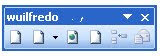miércoles, 24 de febrero de 2010
PRACTICA 2
Publicado por wilfredo en 11:51 0 comentarios
practica 6
pasos:
1.entrar a word
2.copisr el parrafo de el blog del maestro
3.diseño de paginas
4.confugurar paginas
5.pestaña papel tamaño carta margen inferior y superior dar 3 cm
6.encabezado tipo austero
7.insertarle pie de pagina austero,justificar
8.texto:12 verdana, colores todos menos negro
9.poner letra capital
10.lineas ocupadas son 3
Publicado por wilfredo en 11:50 0 comentarios
PRACTICA 4
1. Entrar a word.
2. Click en menu herramientas.
3. Click en personalizar y opciones.
4. Click derecho eliminar menu.
Publicado por wilfredo en 9:32 0 comentarios
Etiquetas: practica 4
lunes, 22 de febrero de 2010
practica 5
pasos:
1.abrir word
2.boton office
3.opciones word
4.personalizar
5.elegir el comando que quieras
6.mostrar documentos recientes ponerle 7
8.cambiar a mas frecuente poner tu nonbre
9.en guadar informacion de autocorreccion ponerle 8
10.deseleccionar omitir palabres y palabras repetidas
11.aceptar
Publicado por wilfredo en 11:51 0 comentarios
miércoles, 17 de febrero de 2010
practica 7 control de cambio
pasos:
abrir practica 6
1.ficha revisar
2.opciones secuimiento
3.para inserciones seleccionar subrrallado color asul
4.para eliminaciones color fusia
5.aceptar
6.barra de estado seleccionar control de cambio
7. activar
.
Publicado por wilfredo en 12:03 0 comentarios
lunes, 15 de febrero de 2010
practica 8 proteccion de documentos
pasos:
1.abrir el word
2.abrir la practica 6
3.boton office
4.click en guardar como
5.seleccionan herramientas
6.opciones generales
7.contraseña que quieran
8.click en seguridad de macros
9.desabilitar los macros sin notificacion
10.aceptar
Publicado por wilfredo en 12:03 0 comentarios